prettier 和 eslint的使用教程
文章目录
文章目录
前言
prettier 和 eslint 是我们写代码时非常有用的两个工具。prettier 帮我们格式化我们的代码,eslint 则帮我们进行代码检查。本文介绍一下两个工具的基础使用。
prettier
prettier的官网:prettier.io。Github地址:prettier – Github。
官网对 prettier 介绍是一个支持多种语言的 opinionated 代码格式化工具,可以集成到多种编辑器,支持少量的配置。所谓 opinionated,英文翻译为武断的,固执己见的,也就是说 prettier 的配置都是设计好的,不支持自由配置(类似于 Mac,东西都在主板上给你焊死了,不支持自己升级配置)。
prettier 支持非常丰富的语言和编辑器集成,参考下图。
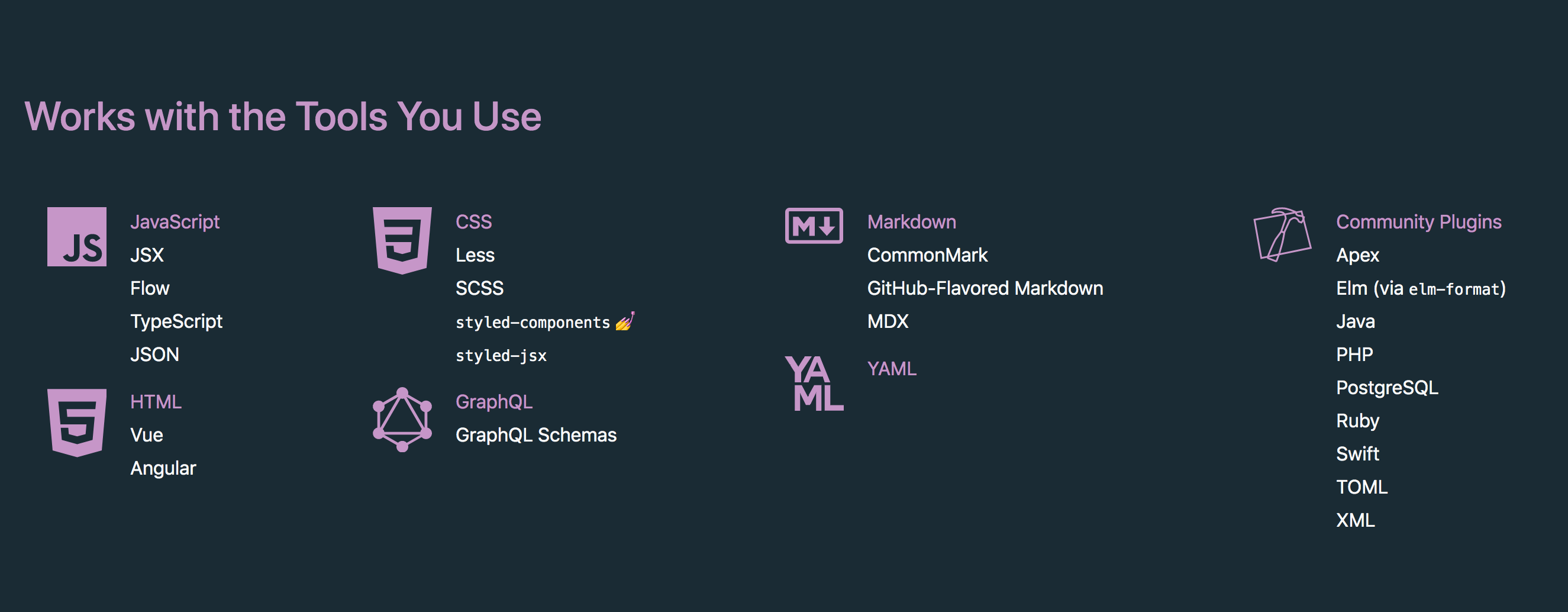
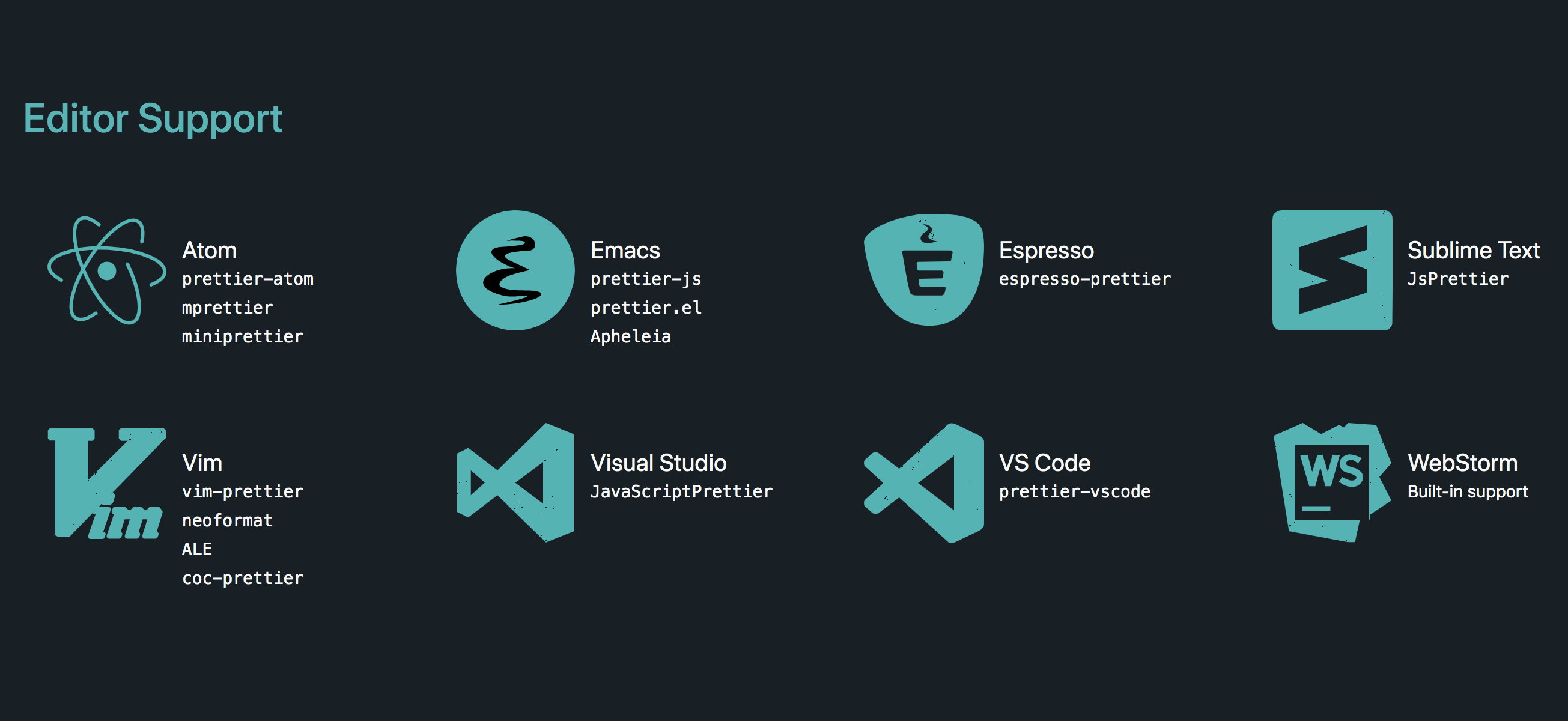
prettier 的原理很简单,就是把你的代码转化成一个抽象语法树 AST (因为 AST 是跟原本的代码风格无关的),然后根据 AST 将代码按照 prettier 的风格输出即可。想要看看 prettier 的转化过程,可以看 prettier 官方提供的检测网站(如果你有 issue 要提交也是先到这个页面复现你的 bug 然后提交链接到 github)。

安装使用
最基础的使用方式就是使用 yarn 或者 npm 安装,然后在命令行使用。
npm install --save-dev --save-exact prettier
yarn add --dev --exact prettier
然后在文件夹中创建配置文件和 ignore 文件。关于配置文件支持多种形式:
- 在
package.json中添加一个prettier对象,在内部写入配置。 - 一个
JSON或YAML格式的.prettierrc文件。 - 一个
.prettierrc.json,.prettierrc.yml,.prettierrc.yaml, 或.prettierrc.json5文件。 - 一个
.prettierrc.js,.prettierrc.cjs,prettier.config.js或prettier.config.cjs文件,文件要用module.exportsexprts一个对象。 - 一个
prettierrc.toml文件。
关于 .prettierignore 文件,参考我关于 ignore 文件的语法的文章:ignore语法。
上面的工作全部完成就可以使用命令格式化我们的代码了。
npx prettier --write . #格式化所有文件
vscode 集成
在命令行中使用时非常麻烦的,一般来说我们都是在编辑器中使用 prettier。这里讲一讲我平时在 vscode 中的配置。
首先是安装 extension:prettier – vscode。然后用快捷键 ⇧ + ⌘ + P 来启动 Command palette,找到 format XXX with 然后选择 Configure default formatter,选择 prettier 即可设置为默认的格式化工具。
想要在保存时自动格式化,我们可以用 ⌘ + , 打开设置页面,找到 format on save 打上勾即可。
这些配置都是可以在 setting.json 中进行配置的,这里我放上我的关于 prettier 的 vscode 配置。
{
"editor.formatOnSave": true,
//prettier
"[html]": {
"editor.defaultFormatter": "esbenp.prettier-vscode"
},
"[javascript]": {
"editor.defaultFormatter": "esbenp.prettier-vscode"
},
"[typescript]": {
"editor.defaultFormatter": "esbenp.prettier-vscode"
},
"[css]": {
"editor.defaultFormatter": "esbenp.prettier-vscode"
},
"[less]": {
"editor.defaultFormatter": "esbenp.prettier-vscode"
},
/* prettier的配置 */
"prettier.printWidth": 100, // 超过最大值换行
"prettier.tabWidth": 4, // 缩进字节数
"prettier.useTabs": false, // 缩进不使用tab,使用空格
"prettier.semi": true, // 句尾添加分号
"prettier.singleQuote": true, // 使用单引号代替双引号
"prettier.proseWrap": "preserve", // 默认值。因为使用了一些折行敏感型的渲染器(如GitHub comment)而按照markdown文本样式进行折行
"prettier.arrowParens": "avoid", // (x) => {} 箭头函数参数只有一个时是否要有小括号。avoid:省略括号
"prettier.bracketSpacing": true, // 在对象,数组括号与文字之间加空格 "{ foo: bar }"
"prettier.disableLanguages": ["vue"], // 不格式化vue文件,vue文件的格式化单独设置
"prettier.endOfLine": "auto", // 结尾是 \n \r \n\r auto
//"prettier.eslintIntegration": false, //不让prettier使用eslint的代码格式进行校验
"prettier.htmlWhitespaceSensitivity": "ignore",
"prettier.ignorePath": ".prettierignore", // 不使用prettier格式化的文件填写在项目的.prettierignore文件中
"prettier.jsxBracketSameLine": false, // 在jsx中把'>' 是否单独放一行
"prettier.jsxSingleQuote": false, // 在jsx中使用单引号代替双引号
"prettier.requireConfig": false, // Require a 'prettierconfig' to format prettier
"prettier.trailingComma": "es5", // 在对象或数组最后一个元素后面是否加逗号(在ES5中加尾逗号)
}
setting.json 中的配置是对所有项目生效的,你也可以在项目中创建 prettier 的配置文件进行覆盖。
ESLint
在说 ESLint 之前我们先说一下 lint,在计算机科学中,lint 是一种工具的名称,它用来标记代码中,某些可疑的、不具结构性(可能造成 bug)的语句。它是一种静态程序分析工具,最早适用于 C 语言,在 UNIX 平台上开发出来。后来它成为通用术语,可用于描述在任何一种编程语言中,用来标记代码中有疑义语句的工具。简单的说就是用来检查代码错误的工具。
ESLint 是由 Nicholas C. Zakas(《JavaScript 高级程序设计》的作者)在 2013 年创建的一个开源项目,最初的目的提供一个插件化的 javascript 代码检测工具。代码检查是一种静态的分析,常用于寻找有问题的模式或者代码,并且不依赖于具体的编码风格。对大多数编程语言来说都会有代码检查,一般来说编译程序会内置检查工具。
JavaScript 是一个动态的弱类型语言,在开发中比较容易出错。因为没有编译程序,为了寻找 JavaScript 代码错误通常需要在执行过程中不断调试。像 ESLint 这样的可以让程序员在编码的过程中发现问题而不是在执行的过程中。
ESLint 的初衷是为了让程序员可以创建自己的检测规则。ESLint 的所有规则都被设计成可插入的。ESLint 的默认规则与其他的插件并没有什么区别,规则本身和测试可以依赖于同样的模式。为了便于人们使用,ESLint 内置了一些规则,当然,你可以在使用过程中自定义规则。ESLint 使用 Node.js 编写,这样既可以有一个快速的运行环境的同时也便于安装。
ESLint 同样支持 .eslintignore 文件。
安装使用
在安装使用 ESLint 之前我需要先 npm init 生成 package.json。
npm install eslint --save-dev
npx eslint --init
使用 eslint --init 命令后,程序会让你选择一系列的配置选项,比如是浏览器环境还是 node 环境,是否是 TypeScript,配置文件类型(JSON,JavaScript 和 YAML)等。全部选择完成后会生成一个配置文件。然后你就可以使用 npx eslint yourfile.js 命令来检查你的文件了。
eslint --init 相当于初始化配置文件,熟练后可以根据自己的需求手动创建。
不推荐全局安装。
配置
ESLint 提供了三种配置方式:
Configuration Comments: 使用JavaScript注释把配置信息直接嵌入到一个代码源文件中。Configuration Files– 使用JavaScript、JSON或者YAML文件为整个目录(处理你的主目录)和它的子目录指定配置信息。- 可以配置一个独立的
.eslintrc.*文件,或者直接在package.json文件里的eslintConfig字段指定配置,ESLint会查找和自动读取它们,再者,你可以在命令行运行时指定一个任意的配置文件。
不同类型的配置文件的优先级如下:
.eslintrc.js.eslintrc.yaml.eslintrc.yml.eslintrc.json.eslintrcpackage.json
在项目根目录有配置文件的情况下我们也可以为子目录创建独立的配置文件 。对子目录进行代码检测侧时候,两者会结合,但是子目录的配置文件优先级更高。如果你不想在子目录中的代码检测使用根目录的配置文件,那么在子目录的配置文件中加上 "root": true,就会把子目录当成根目录,不会再向上查找。
如果你在你的主目录(通常
~/)有一个配置文件,ESLint只有在无法找到其他配置文件时才使用它。
主要的配置参数包括:
Environments– 指定脚本的运行环境。每种环境都有一组特定的预定义全局变量。Globals– 脚本在执行期间访问的额外的全局变量。extends:引用基础文件中的规则。可以指定配置的字符串(配置文件的路径、可共享配置的名称、eslint:recommended 或 eslint:all);也可以是字符串数组:每个配置继承它前面的配置。plugin:插件。parseOption:解析器选项(语言选项)。rules: 启用的规则及其各自的错误级别。该属性可以做下面的任何事情以扩展(或覆盖)规则:- 启用额外的规则
- 改变继承的规则级别而不改变它的选项:
- 基础配置:
"eqeqeq": ["error", "allow-null"] - 派生的配置:
"eqeqeq": "warn" - 最后生成的配置:
"eqeqeq": ["warn", "allow-null"] - 覆盖基础配置中的规则的选项
- 基础配置:
"quotes": ["error", "single", "avoid-escape"] - 派生的配置:
"quotes": ["error", "single"] - 最后生成的配置:
"quotes": ["error", "single"]
更多的配置选项参考官方配置文档
Parse Options
ESLint 允许你指定你想要支持的 JavaScript 语言选项(用字段 parseOptions)。默认情况下,ESLint 支持 ECMAScript 5 语法。你可以覆盖该设置,以启用对 ECMAScript 其它版本和 JSX 的支持。
请注意,支持
JSX语法并不等同于支持React。要支持React请使用eslint-plugin-react插件。
解析器选项可以在 .eslintrc.* 文件使用 parserOptions 属性设置。可用的选项有:
ecmaVersion– 默认设置为3,5(默认), 你可以使用6、7、8、9 or 10来指定你想要使用的ECMAScript版本(目前一般设为11)。你也可以用使用年份命名的版本号指定为2015(同6),2016(同7),或2017(同8)或2018(同9)或2019(同10)sourceType– 设置为 “script” (默认) 或 “module“(如果你的代码是ECMAScript模块)。ecmaFeatures– 这是个对象,表示你想使用的额外的语言特性:globalReturn– 允许在全局作用域下使用return语句impliedStrict– 启用全局 strict mode (如果ecmaVersion是5或更高)jsx– 启用JSXexperimentalObjectRestSpread– 启用实验性的object rest/spread properties支持。(重要:这是一个实验性的功能,在未来可能会有明显改变。 建议你写的规则不要依赖该功能,除非当它发生改变时你愿意承担维护成本。)
Parser
ESLint 默认使用 Espree 作为其解析器,你可以在配置文件中指定一个不同的解析器(字段 parser),只要该解析器符合下列要求:
- 它必须是一个
Node模块,可以从它出现的配置文件中加载。通常,这意味着应该使用npm单独安装解析器包。 - 它必须符合
parser interface。
以下解析器与 ESLint 兼容:
EsprimaBabel-ESLint– 一个对Babel解析器的包装,使其能够与ESLint兼容。比如在class中使用箭头函数创建方法就需要babel-eslint的支持,需要安装babel-eslint。@typescript-eslint/parser– 将TypeScript转换成与estree兼容的形式,以便在ESLint中使用。
注意,在使用自定义解析器时,为了让 ESLint 在处理非 ECMAScript 5 特性时正常工作,配置属性 parserOptions 仍然是必须的。解析器会被传入 parserOptions,但是不一定会使用它们来决定功能特性的开关。
即使满足这些兼容性要求,也不能保证一个外部解析器可以与
ESLint正常配合工作,ESLint也不会修复与其它解析器不兼容的相关bug。
Processor
插件可以提供处理器。处理器可以从另一种文件中提取 JavaScript 代码,然后让 ESLint 检测 JavaScript 代码。或者处理器可以在预处理中转换 JavaScript 代码。
处理器用字段 processor 设置,一般都是和插件配合使用。可以为特定类型的文件指定处理器,使用 overrides 字段和 processor 字段的组合。
{
"plugins": ["a-plugin"],
"processor": "a-plugin/a-processor"
}
{
"plugins": ["a-plugin"],
"overrides": [
{
"files": ["*.md"],
"processor": "a-plugin/markdown"
},
{
"files": ["**/*.md/*.js"],
"rules": {
"strict": "off"
}
}
]
}
Environments
一个环境定义了一组预定义的全局变量。可用的环境包括:
browser– 浏览器环境中的全局变量。node–Node.js全局变量和Node.js作用域。commonjs–CommonJS全局变量和CommonJS作用域 (用于Browserify/WebPack打包的只在浏览器中运行的代码)。shared-node-browser–Node.js和Browser通用全局变量。es6– 启用除了modules以外的所有ECMAScript 6特性(该选项会自动设置ecmaVersion解析器选项为6)。worker– Web Workers 全局变量。amd– 将require()和define()定义为像amd一样的全局变量。mocha– 添加所有的Mocha测试全局变量。jasmine– 添加所有的Jasmine版本1.3和2.0的测试全局变量。jest–Jest全局变量。phantomjs–PhantomJS全局变量。protractor–Protractor全局变量。qunit–QUnit全局变量。jquery–jQuery全局变量。prototypejs–Prototype.js全局变量。shelljs–ShellJS全局变量。meteor–Meteor全局变量。mongo–MongoDB全局变量。applescript–AppleScript全局变量。nashorn–Java 8 Nashorn全局变量。serviceworker–Service Worker全局变量。atomtest–Atom测试全局变量。embertest–Ember测试全局变量。webextensions–WebExtensions全局变量。greasemonkey–GreaseMonkey全局变量。
这些环境并不是互斥的,所以你可以同时定义多个。除了在 .eslintrc.js 配置文件中设置,还可以可以在源文件里使用注释来指定环境,也可以在配置文件中或使用命令行的 --env 选项来指定环境。
//在JavaScript文件中使用注释
/* eslint-env node, mocha */
//在配置文件中
{
"env": {
"browser": true,
"node": true
}
}
//在特定插件中使用某个环境,确保插件已安装
{
"plugins": ["example"],
"env": {
"example/custom": true
}
}
Globals
自定义可以使用的全局变量。每个变量有三个选项,writable,readonly 和 off,分别表示可重写,不可重写和禁用。
"globals": {
"var1": "writable",
"var2": "readonly",
"Promise": "off"
}
//要启用no-global-assign规则来禁止对只读的全局变量进行修改。
{
"rules": {
"no-global-assign": ["error", {"exceptions": ["Object"]}]
}
}
规则 Rules
规则就是具体的代码检查选项了,所有的规则默认都是禁用的。在配置文件中,使用 "extends": "eslint:recommended" 来启用推荐的规则,报告一些常见的问题,在下文中这些推荐的规则都带有一个标记。命令行的 –-fix 选项用来自动修复规则所报告的问题(目前,大部分是对空白的修复),在下文中会有一个的图标。
规则的数量非常多,大家阅读官方文档根据需要选择。
直接在 rules 对象中设置规则是对 eslint 自身的规则修改,如果你使用了 plugin 和 config 那么也可以在 rules 对象中添加对象来针对这些 plugin 和 config 进行修改。比如我们安装的 eslint-plugin-prettier 插件和 eslint-config-prettier 默认会有一个配置(plugin 和 config 的内容见下方)。我们要对插件的规则进行配置(插件规则默认都是不开启的)可以使用 plugin-name/rule-name 的形式;如果想对 config 进行配置(config 相当于官方给出的某个插件的默认配置,不需要我们手动写 rules 了),那么我们可以使用 plugin-name/config-name: {} 的形式,在大括号中写上我们要对 config 进行覆盖的配置,比如我们要对 eslint-config-prettier 中的某些规则重写,可以以下面的形式:
rules: {
'prettier/prettier': [
'warn',
{
semi: true,
singleQuote: true,
tabWidth: 4,
trailingComma: 'all',
arrowParens: 'avoid',
},
],
}
plugins 和 extends
这里说一下 plugins 和 extends。插件就是某些规则不包含在 eslint 的规则中,需要额外添加,比如 eslint-plugin-react 和 eslint-plugin-vue 等。添加的 plugins 中的规则默认也是不开启的,我们需要在 rules 中选择我们要使用的规则。也就是说 plugins 是要和 rules 结合使用的。
// .eslintrc.js
module.exports = {
plugins: [
'eslint-plugin-react'
],
rules: {
'eslint-plugin-react/jsx-boolean-value': 2
}
}
extends 则可以理解为一份配置好的 plugin 和 rules。比如在 eslint-plugin-react 中我们可以看到根目录的 index.js 的 module.exports 输出为:
module.exports = {
deprecatedRules,
rules: allRules,
configs: {
recommended: {
plugins: [
'react'
],
parserOptions: {
ecmaFeatures: {
jsx: true
}
},
rules: {
'react/display-name': 2,
'react/jsx-key': 2,
'react/jsx-no-comment-textnodes': 2,
'react/jsx-no-duplicate-props': 2,
'react/jsx-no-target-blank': 2,
'react/jsx-no-undef': 2,
'react/jsx-uses-react': 2,
'react/jsx-uses-vars': 2,
'react/no-children-prop': 2,
'react/no-danger-with-children': 2,
'react/no-deprecated': 2,
'react/no-direct-mutation-state': 2,
'react/no-find-dom-node': 2,
'react/no-is-mounted': 2,
'react/no-render-return-value': 2,
'react/no-string-refs': 2,
'react/no-unescaped-entities': 2,
'react/no-unknown-property': 2,
'react/no-unsafe': 0,
'react/prop-types': 2,
'react/react-in-jsx-scope': 2,
'react/require-render-return': 2
}
},
all: {
plugins: [
'react'
],
parserOptions: {
ecmaFeatures: {
jsx: true
}
},
rules: activeRulesConfig
}
}
};
它里面就提供了 recommended 和 all 两种已经设计好的配置供我们使用。这样我们就不用一条一条选择自己要使用的规则了。extends 除了使用 plugin 中 config name 的加载方式,往往也会使用 eslint-config-xxxx 这样命名的包。主要是因为有些最佳实践往往不需要像插件一样引入新的规则,只需要去导出一份 eslint 配置即可。
module.export = {
extends: [
'eslint-plugin-react/recommended'
]
}
VS Code 的使用
安装 extension 即可,分享我自己的配置。
"editor.codeActionsOnSave": {
"source.fixAll": true,
"source.fixAll.eslint": true
},
//eslint
"eslint.enable": true, //是否开启vscode的eslint
"eslint.alwaysShowStatus": true,
"eslint.quiet": true,
"eslint.validate": ["javascript", "javascriptreact", "vue", "html"],
"eslint.options": {
//指定vscode的eslint所处理的文件的后缀
"extensions": [".js", ".vue", ".ts", ".tsx"]
},
extends 中很多时候会用简写和命名空间。命名空间就是 @ 开头的包,就是一些官方的包,比如 vue 的官方包都在 @vue 下面,@vue/cli-service 、@vue/eslint-config-prettier 等。而且 eslint 规定了 plugins 和 extends 属性值都可以省略前缀 eslint-plugin 和 eslint-config,所以我们在 extends 中会看各种省略后的属性。比如下面几种情况:
plugin:vue/strongly-recommended:表示eslint-plugin-vue包中的strongly-recommended配置eslint:recommended:表示eslint-config-eslint包中的recommended配置@vue/prettier: 表示@vue/eslint-config-prettier包中的默认配置,一般就是index.js
顺便说一下,vue cli 的默认 prettier 配置,也就是 @vue/prettier 中使用的默认配置的 rules 中并没有写任何配置。
module.exports = {
plugins: ['prettier'],
extends: [
require.resolve('eslint-config-prettier'),
require.resolve('eslint-config-prettier/vue')
],
rules: {
'prettier/prettier': 'warn'
}
}
我们需要手动添加配置,如果你在初始化的时候选择的单独配置文件就新建一个 .prettierrc.js 文件然后用 module.exports 来写配置,如果你是选择的在 package.json 中设置配置就在 package.json 中的 eslintConfig 字段中的 rules 写上自己的配置。注意每条 rules 都要设置一个 rules id,它的取值和含义如下:
"off"或0– 关闭规则"warn"或1– 开启规则,使用警告级别的错误:warn(不会导致程序退出)- “
error"或2– 开启规则,使用错误级别的错误:error(当被触发的时候,程序会退出)
如果没有设置规则的话,很可能和你的 vscode 的 setting.json 中的默认 prettier 规则发生冲突,比如你 vscode 设置的的默认规则是单引号,那么你在保存文件的时候,文件会一直在单引号双引号之间无限切换而无法保存文件。
{
"eslintConfig": {
"root": true,
"env": {
"node": true
},
"extends": [
"plugin:vue/essential",
"eslint:recommended",
"@vue/prettier"
],
"parserOptions": {
"parser": "babel-eslint"
},
"rules": {
"prettier/prettier": [
"warn",
{
"#": "prettier config in here :)",
"singleQuote": true,
"semi": false,
"trailingComma": "none"
}
]
}
},
}
这里的 prettier/prettier 是 eslint-plugin-prettier 中的配置。 eslint-config-prettier 是关闭 eslint 中可能和 prettier 发生冲突的配置(也就是 rule id 设为 off 或者 0),而 eslint-plugin-prettier 则是将 prettier 的规则集成到 eslint 中去,eslint-plugin-prettier.js 中就会读取我们的配置。
这里特别提醒一下,在 eslintrc.js 中配置的 prettier/prettier 规则 rules 是 eslint 的校验规则,不是 prettier 的格式化规则。如果你是在 IDE 比如 vscode 中使用,需要将 prettier 的格式化规则和 eslintrc.js 里面配置的规则保持一致,否则会报错(取决于你的 rule id,如果是 off 则不会报错,如果是 warn 则会发出警告,error 则会报错)。
# rule id 为 warn 则警告如下
/Users/clloz/Github/learning-vue/src/views/Home.vue
11:3 warning Delete `··` prettier/prettier
12:1 warning Delete `····` prettier/prettier
13:5 warning Delete `····` prettier/prettier
14:1 warning Replace `····` with `··` prettier/prettier
22:3 warning Delete `··` prettier/prettier
23:1 warning Replace `····` with `··` prettier/prettier
24:1 warning Replace `········` with `····` prettier/prettier
25:1 warning Delete `··` prettier/prettier
✖ 8 problems (0 errors, 8 warnings)
0 errors and 8 warnings potentially fixable with the `--fix` option.
如果 rule id 为 error 的话,不需要启动代码,我们能直接看到 eslint 给出的报错。比如下图中,我在 eslintrc.js 中配置的规则为 tabWidth: 2,而 prettier 的配置则设置为 tabWidth: 4 的情况下,eslint 就会提示我多喝很多空格,和上面的 rule id 为 warn 的情况一样,但是 warn 只有在项目运行时才会提示你,而 error 直接会在编辑时就提示错误。
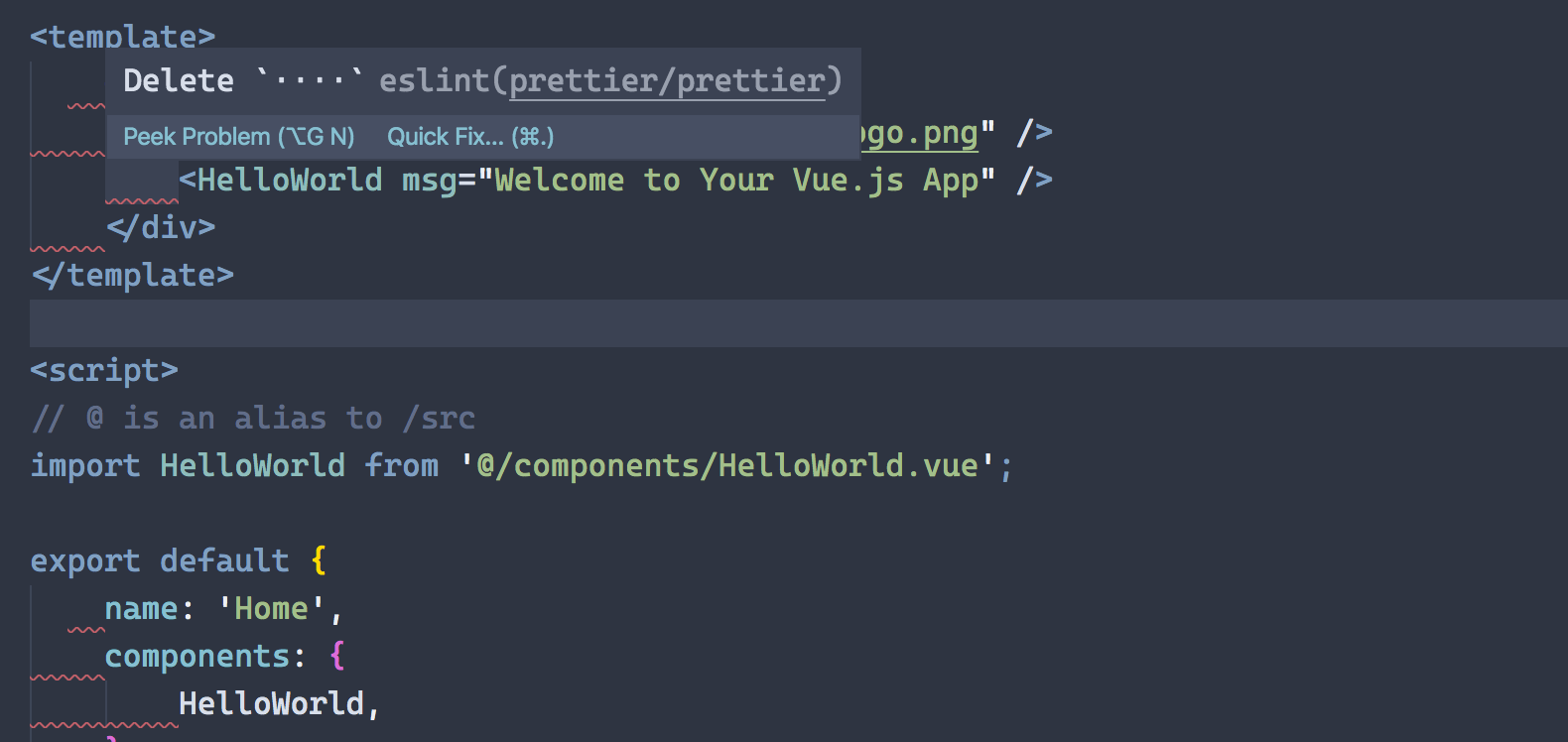
disable
使用 .ignore 文件我们可以禁用某些文件的 prettier 和 eslint,但是有时候我们需要在某些地方禁用某些 prettier 或者 eslint 的规则,它们都提供了相应的支持,比如 eslint 我们可以使用两个 /* eslint-disable */ 将要禁用的代码块包裹起来,我们可以在 eslint-disable 后面加上要禁用的规则 /* eslint-disable no-alert, no-console */,多条规则用逗号隔开。如果我们只是用了一个 /* eslint-disable */,那么接下来的所有内容都将禁用 eslint。我们还可以使用 // eslint-disable-line 和 // eslint-disable-next-line 来禁用单行,同样也可以加上要禁用的规则。
prettier 则不能像 eslint 用两个注释进行包裹,在 JavaScript 中是用 // prettier-ignore 来禁用,它自己会根据抽象语法树来确定该条规则的作用范围。对于不同类型的文件,prettier 的语法和对应文件的注释规则相同。
prettier 和 ESLint 的集成。
我个人认为把 ESLint 当做逻辑错误的检查工具,而把代码风格相关的检查都交给 prettier 这样比较好。所以我推荐大家参考 Alloy Team 的eslint-config-alloy。
prettier 官方文档也给出了两者合作的方法,安装两个包 eslint-config-prettier 和 eslint-plugin-prettier并在 ESLint 进行配置。前者关闭了可能与 Prettier 冲突的所有 ESLint 规则,后者将 Prettier 规则集成到 ESLint 规则中。
如果是个人项目,用
vscode中的全局prettier也可以,如果是团队的项目,则还是创建单独的prettierrc.js比较好。
husky 和 lint-staged 集成
参考 eslint+husky+prettier+lint-staged提升前端应用质量



